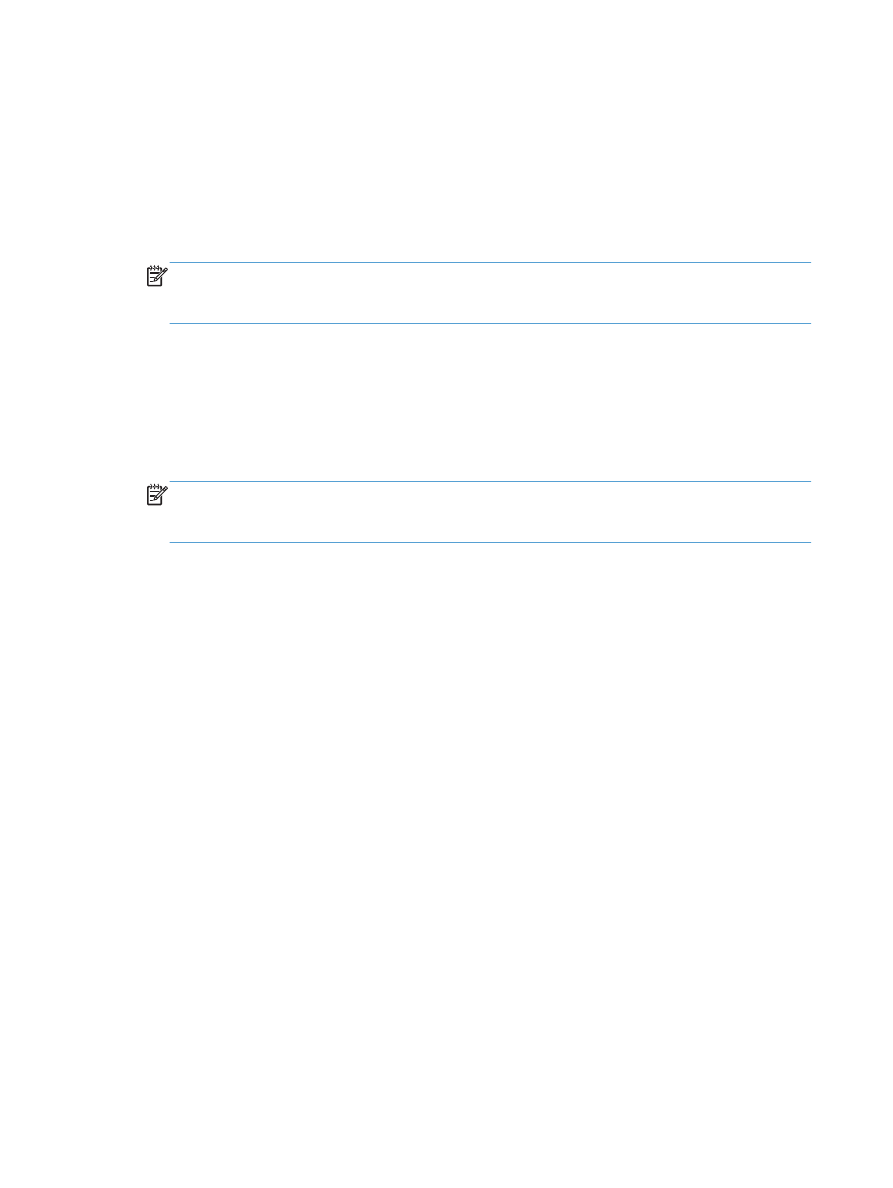
«Дайын» режимінде, бірақ ештеңе басып шығарылмайды
1.
Конфигурация бетін басып шығарып
, өнімнің жұмысын тексеріңіз.
2.
Барлық кабельдердің дұрыс жалғанып
, техникалық сипаттарға сəйкес екенін тексеріңіз.
Оның ішіне
USB жəне қуат кабельдері кіреді. Жаңа кабель жалғап көріңіз.
3.
Конфигурация бетіндегі
IP мекенжайының бағдарламалық құрал портындағы IP мекенжайға
сəйкестігін тексеріңіз
. Төмендегі əрекеттердің біреуін орындаңыз:
Windows XP, Windows Server 2003, Windows Server 2008 жəне Windows Vista
а.
Пуск
(Бастау) түймешігін басыңыз немесе Windows Vista үшін экранның төменгі сол
жақ бұрышындағы
Windows белгішесін басыңыз.
ə.
Settings (Параметрлер) тармағын таңдаңыз.
б.
Printers and Faxes (Принтерлер мен факстар) (əдепкі «Бастау» мəзірінің көрінісін
пайдаланып
) немесе Printers (Принтерлер) тармағын (классикалық «Бастау» мəзірінің
көрінісін пайдаланып
) таңдаңыз.
318
Бап
10 Мəселелерді шешу
KKWW
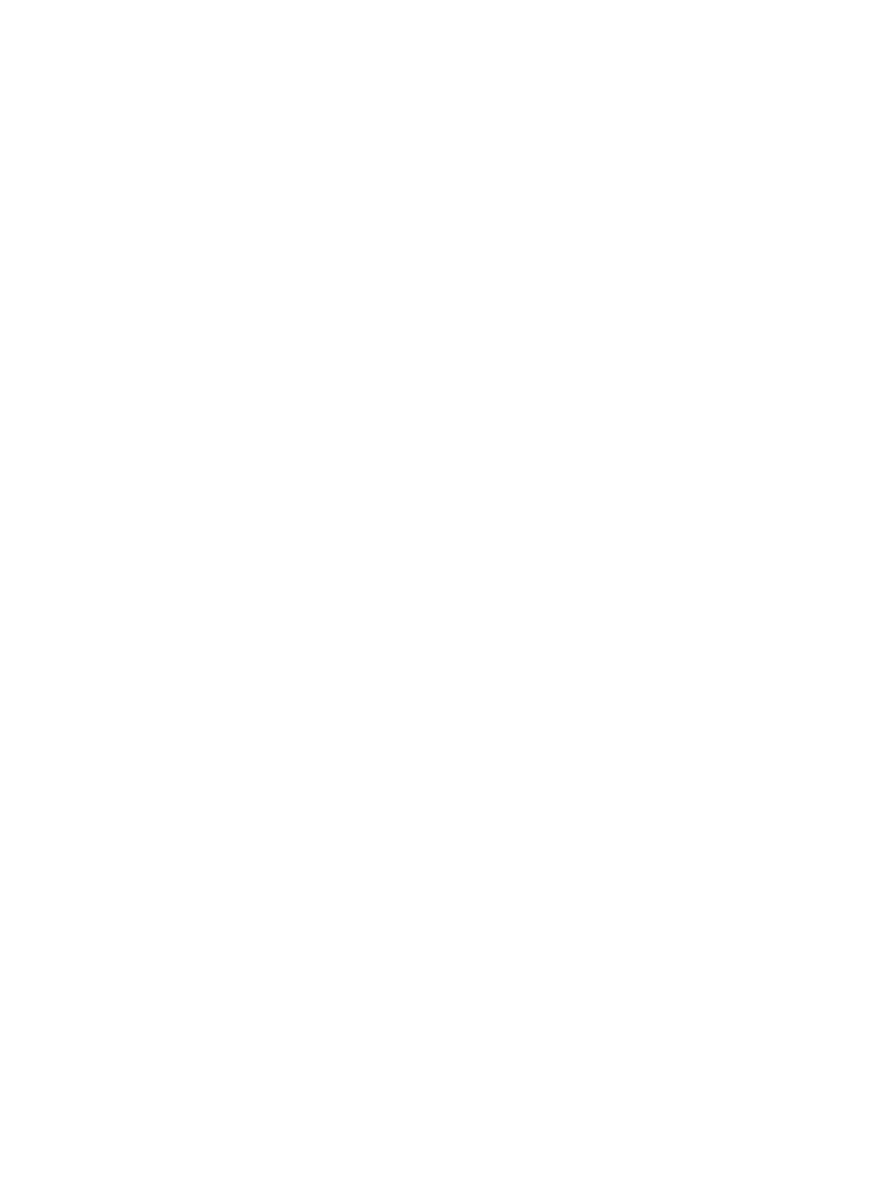
в.
Өнім драйверінің белгішесін тінтуірдің оң жақ түймешігімен басып
, Properties
(Сипаттар) тармағын таңдаңыз.
г.
Ports (Порттар) қойындысын басып, Configure Port (Порттың параметрлерін реттеу)
тармағын таңдаңыз
.
ғ.
IP мекенжайын тексеріп, OK немесе Cancel (Бас тарту) түймешігін басыңыз.
д.
Егер
IP мекенжайлары бірдей болмаса, драйверді жойып, драйверді дұрыс IP
мекенжайымен қайта орнатыңыз
.
Windows 7
а.
Экранның төменгі сол жақ бұрышындағы
Windows белгішесін басыңыз.
ə.
Devices and Printers (Құрылғылар мен принтерлер) тармағын таңдаңыз.
б.
Өнім драйверінің белгішесін тінтуірдің оң жақ түймешігімен басып
, Printer properties
(Принтер сипаттары) тармағын таңдаңыз.
в.
Ports (Порттар) қойындысын басып, Configure Port (Порттың параметрлерін реттеу)
тармағын таңдаңыз
.
г.
IP мекенжайын тексеріп, OK немесе Cancel (Бас тарту) түймешігін басыңыз.
ғ.
Егер
IP мекенжайлары бірдей болмаса, драйверді жойып, драйверді дұрыс IP
мекенжайымен қайта орнатыңыз
.
KKWW
Өнім бағдарламалық құралының мəселелерін шешу
(Windows)
319